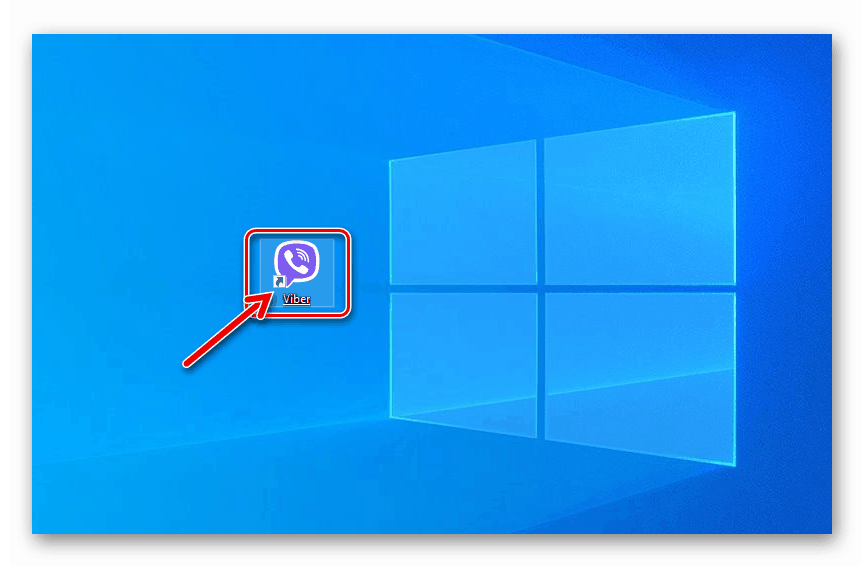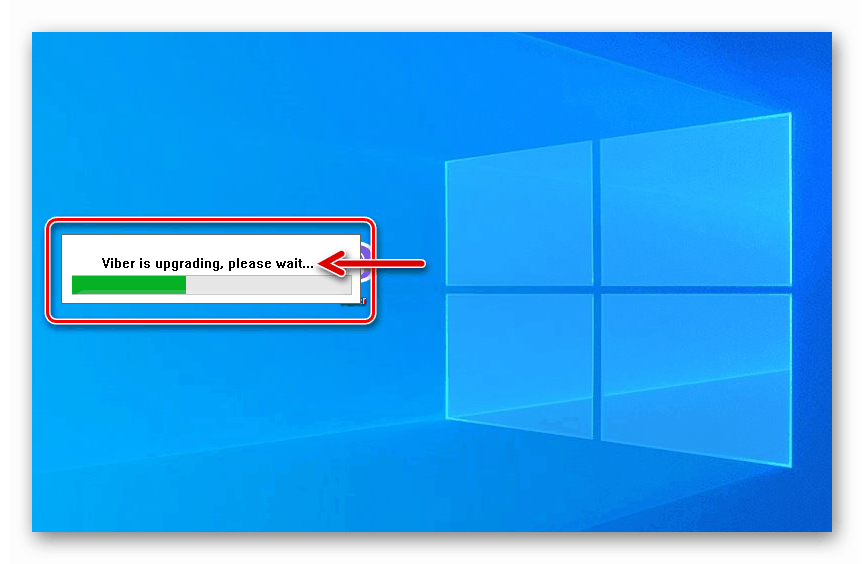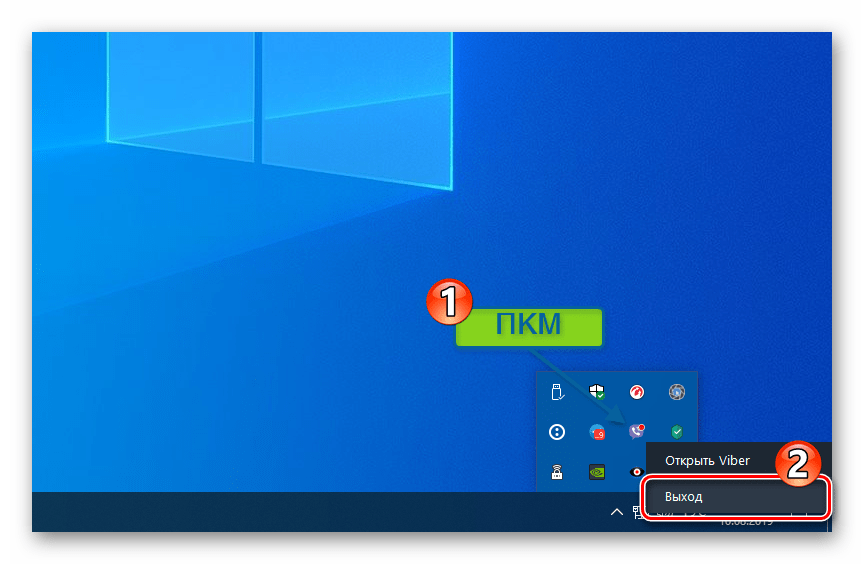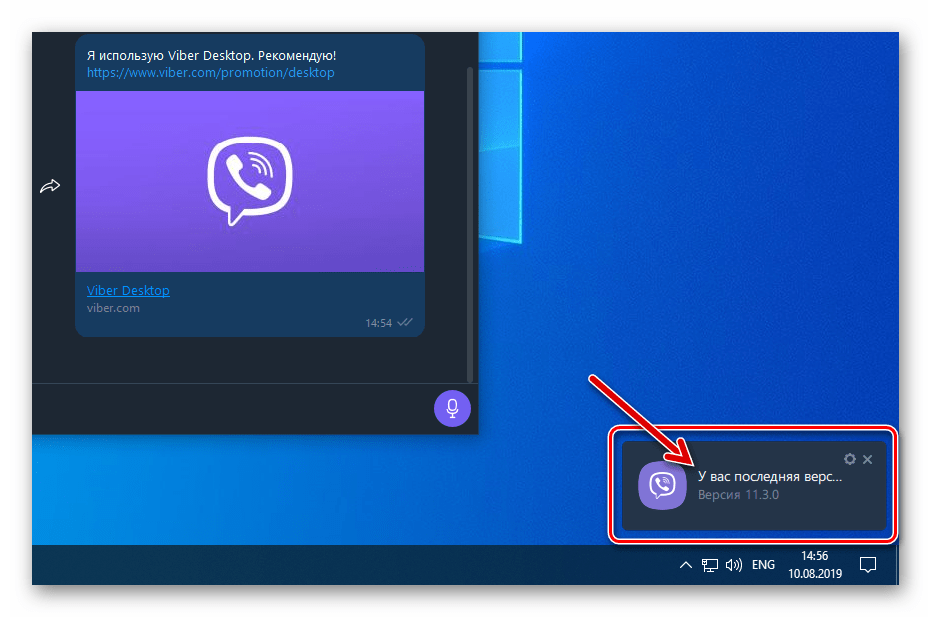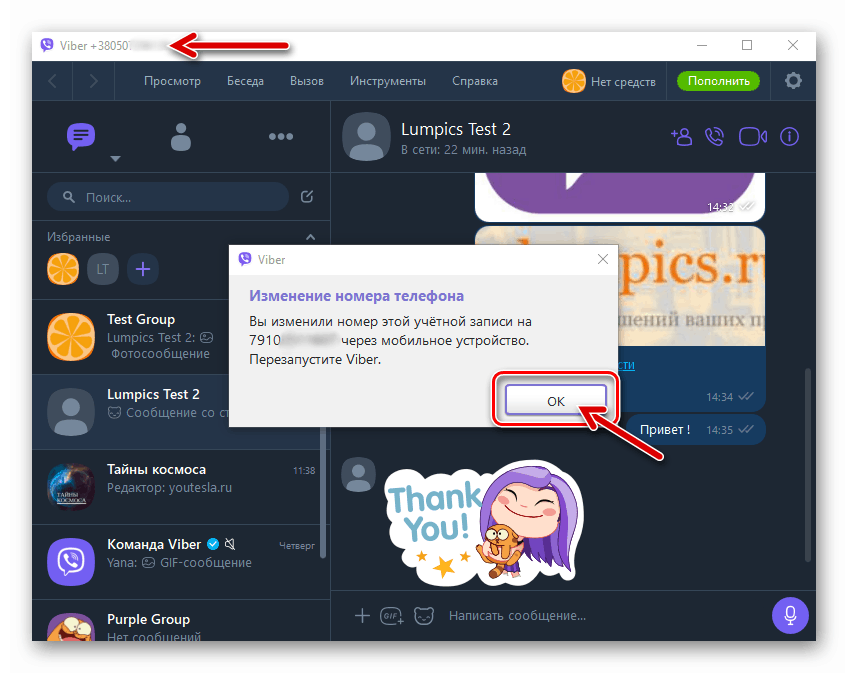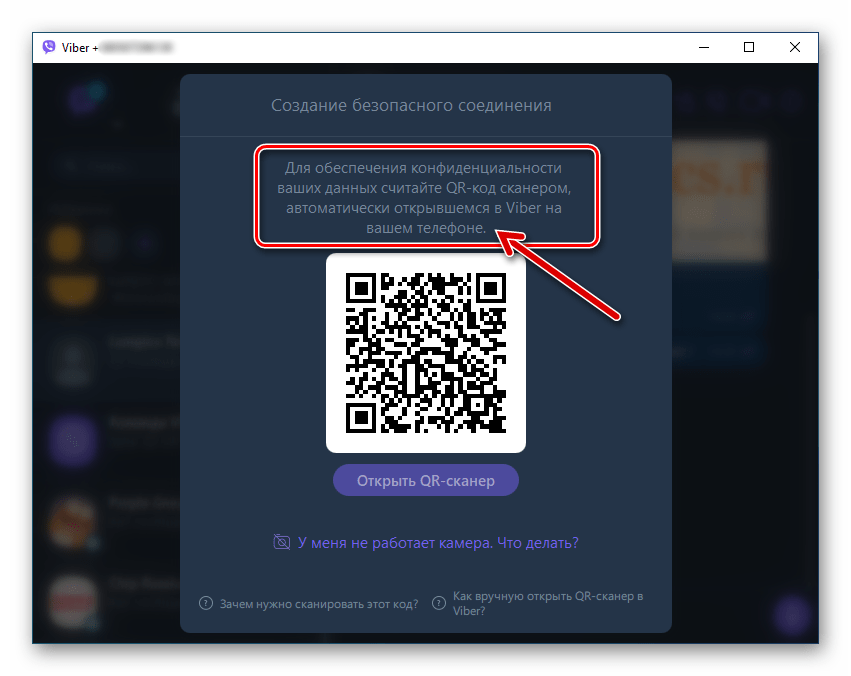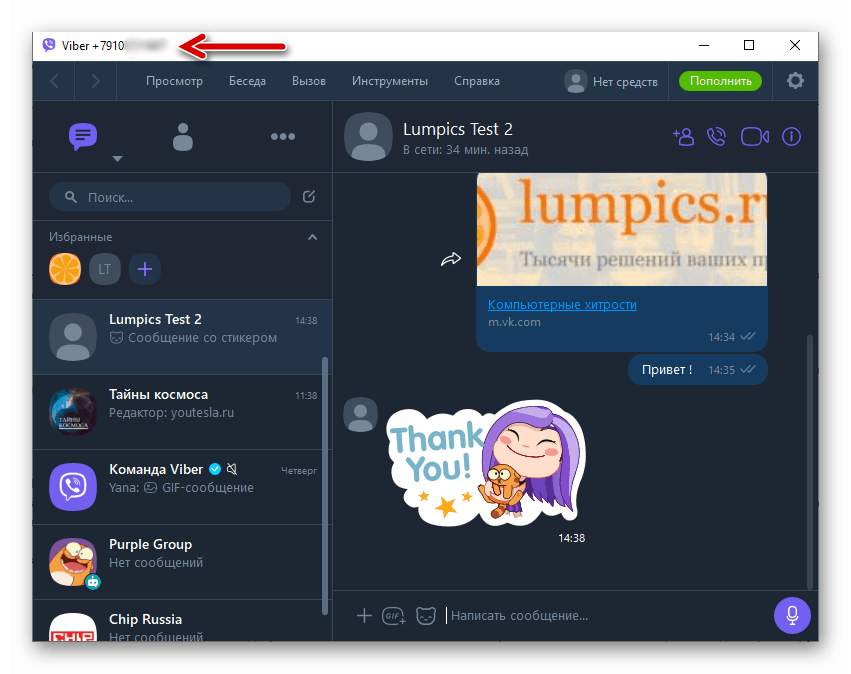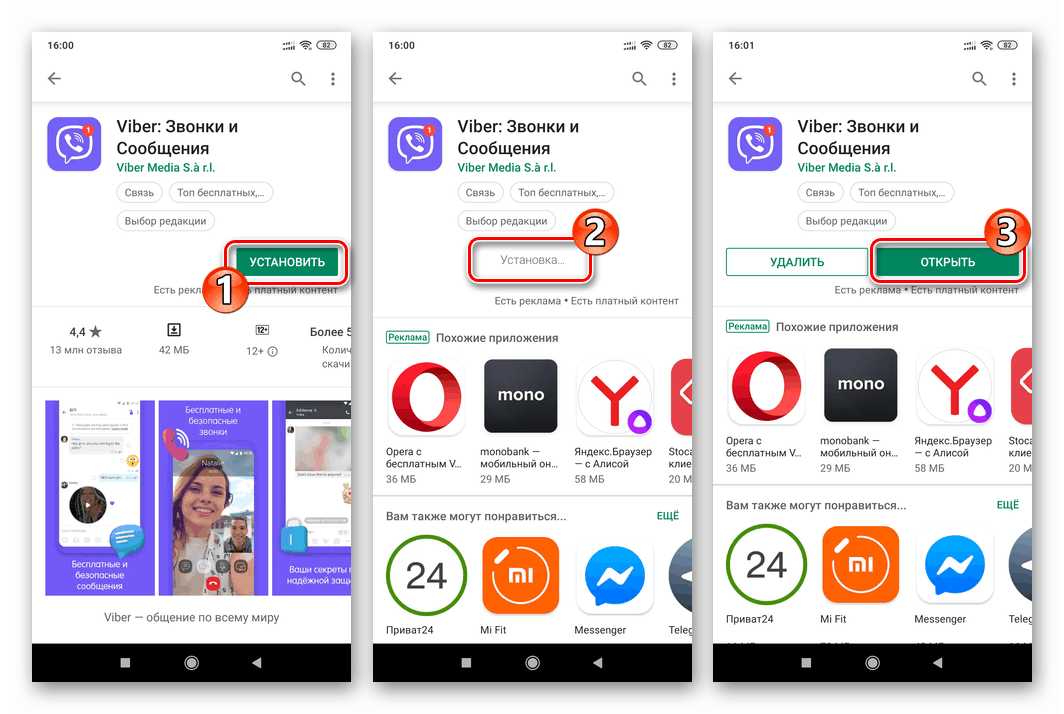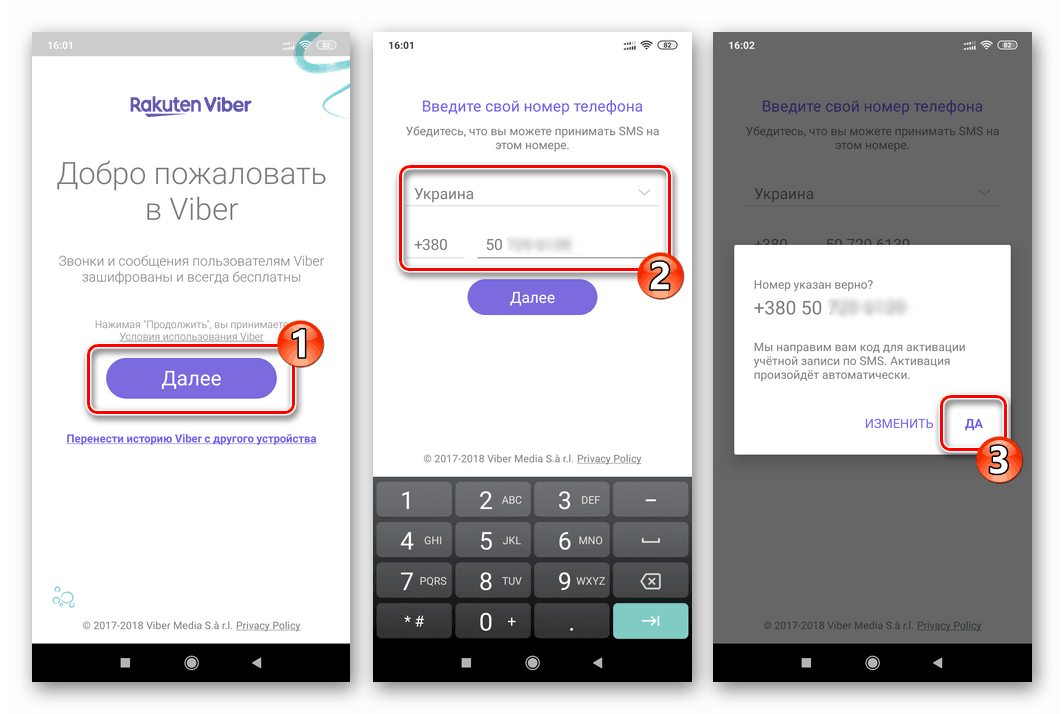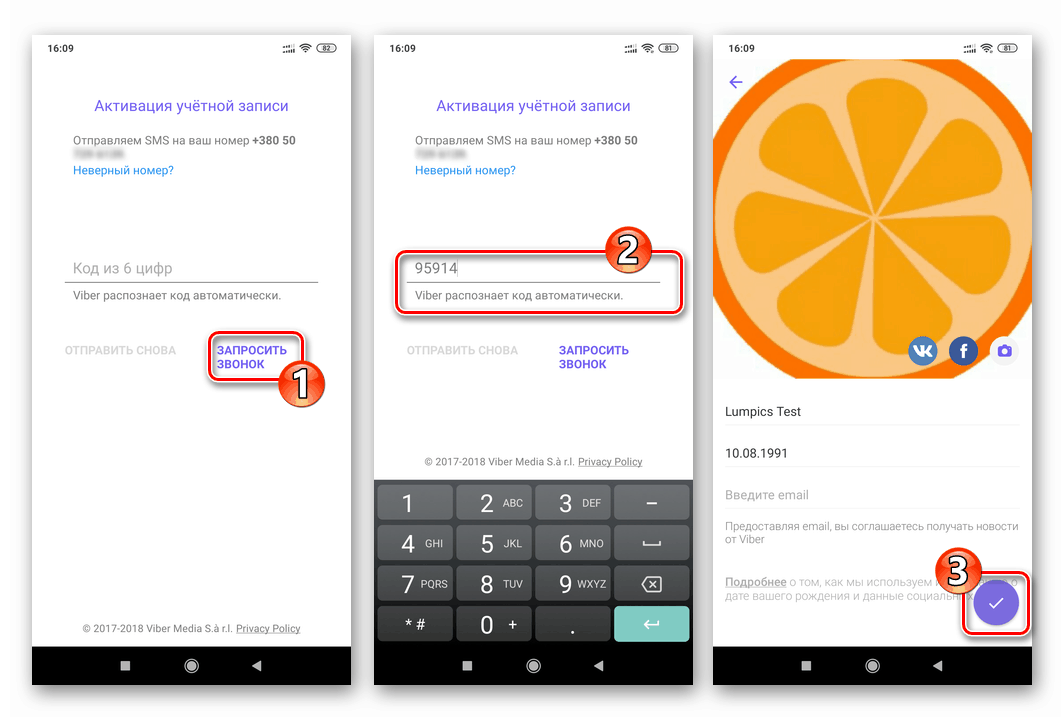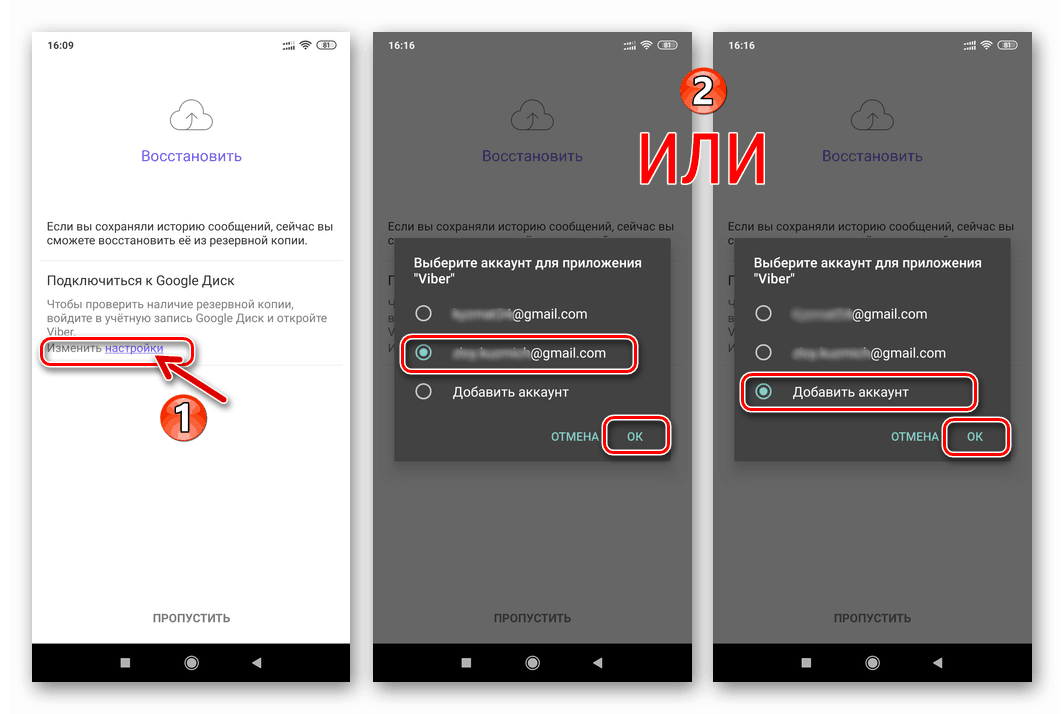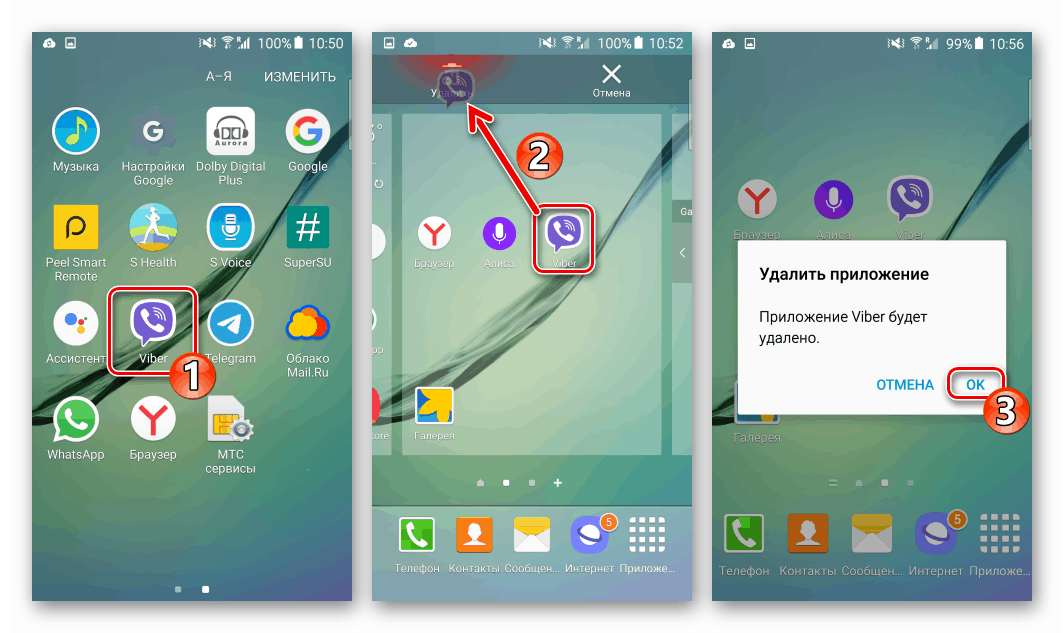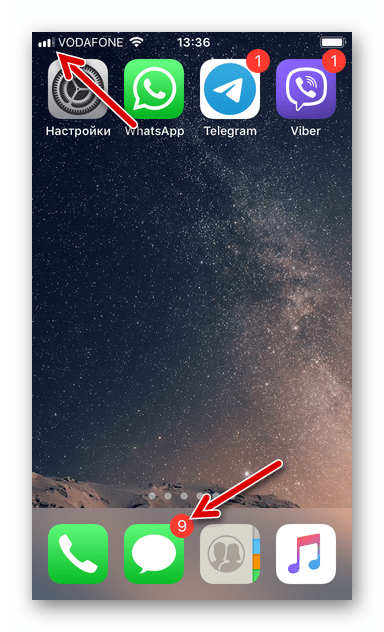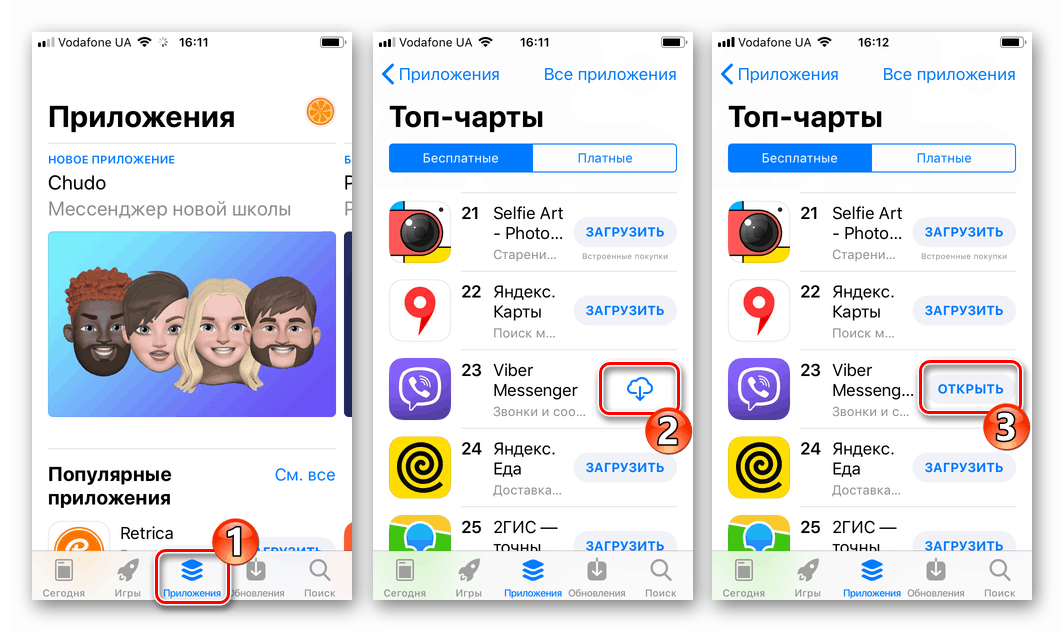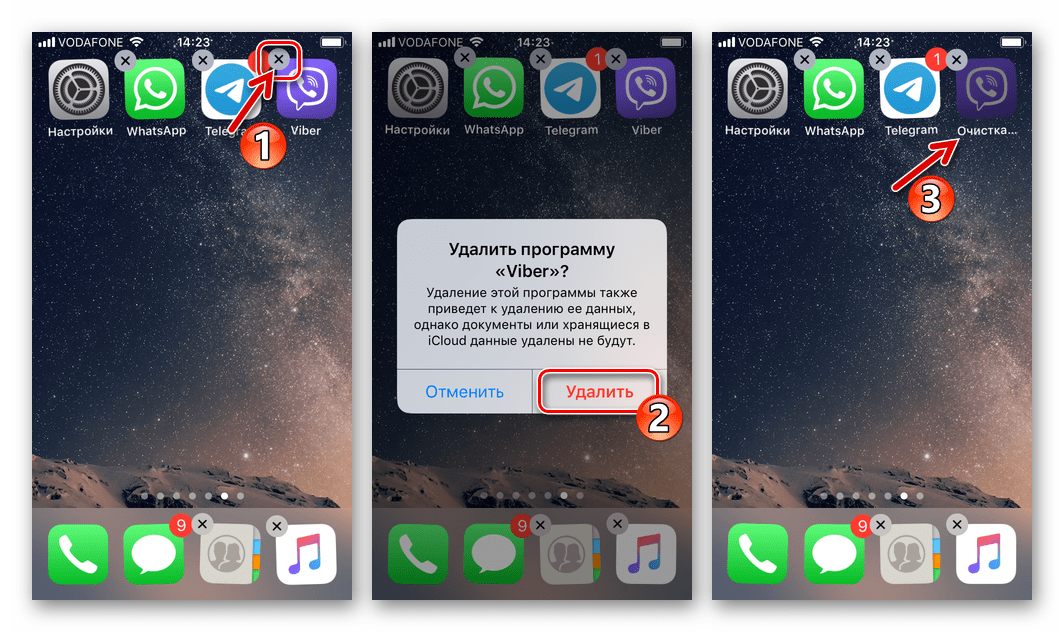Zamjena Viber telefonskog broja za Android, iOS i Windows
Mnogi korisnici Vibera koji trebaju promijeniti telefonski broj koji služi kao korisničko ime u usluzi, pretpostavljaju da je to kompliciran postupak. Međutim, programeri glasnika pružali su funkcije u njemu koje omogućuju prelazak na novi identifikator gotovo bez problema i bez gubitka podataka prikupljenih tijekom upotrebe stare SIM kartice za pristup sustavu. U članku se nalaze upute, nakon kojih je moguće brzo promijeniti telefon u Viberu s Android uređaja i iPhonea, kao i pružiti ažuriranje vlastitih podataka o registraciji u aplikaciji klijenta za sustav Windows.
sadržaj
Kako promijeniti telefonski broj u Viberu
Prvo na što trebate odlučiti nakon donošenja odluke o promjeni broja u Viberu je potreba za spremanjem podataka iz messengera ili nedostatkom istih. Ako trebate spremiti podatke koji personaliziraju vaš profil, povijest korespondencije, popis grupnih chatova i javnih računa, kao i naljepnice kupljene u trgovini, pogledajte prvi odjeljak ovog članka. Ako se podaci mogu ili trebaju izbrisati, a Viber na svojim uređajima poprimi oblik koji nikad prije nije bio, najbolje je rješenje slijediti preporuke iz drugog dijela materijala.
Zamjena broja u Viberu spremanjem korisničkih podataka
Prije nego što nastavimo s uputama koje sugeriraju rješavanje problema u okruženju tri najpopularnija operativna sustava, bilježimo prilično važnu točku koju morate uzeti u obzir ako ne želite da pojedinci nauče o promjeni vašeg identifikatora u usluzi razmjene informacija. Weiber omogućava automatsko (nakon dovršetka promjena podataka o registraciji) slanje obavijesti o operaciji svim sudionicima sustava koji su unijeli vaše podatke u adresar svog glasnika.
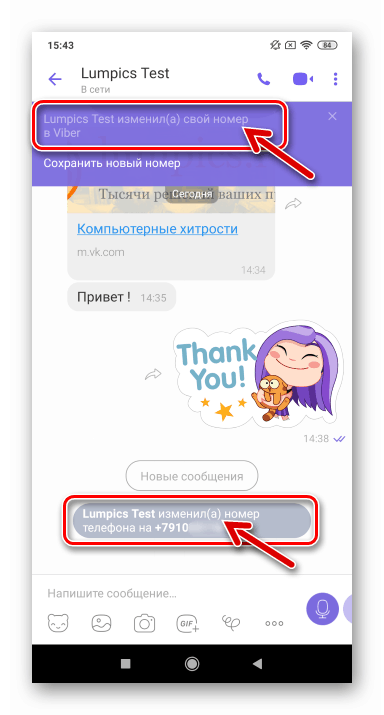
Jedini način da se izbjegnu slanje takvih poruka pojedincima je prenošenje njihovih kontakata na Weiberov "crni popis" prije nego što izvrši korake koji uključuju promjenu broja.
Više detalja: Blokiranje Viber kontakata za Android, iOS i Windows
Nakon dovršetka promjene prijave u messengeru, ti se korisnici mogu deblokirati, a u isto vrijeme neće znati za vaše manipulacije.
Pročitajte i: Otključavanje kontakata u Viberu za Android, iOS i Windows
Windows
Oni korisnici koji su se pored glavnog klijenta messengera instalirali na svoj pametni telefon Viber za Windows i pristupiti mogućnostima usluge s njom, treba započeti postupak zamjene vašeg korisničkog imena, s malo pozornosti posvećenoj ovoj konkretnoj verziji aplikacije.
Funkcija koja uključuje rješavanje problema iz naslova članka nije predviđena u Viberu za PC, što znači da za postizanje cilja morat ćete koristiti aplikaciju na svom pametnom telefonu. Stručnjaci iz tehničke podrške glasnika toplo preporučuju ažuriranje Windows klijenta na najnoviju verziju prije uvođenja promjena na račun kako bi se izbjegli pad i gubitak podataka tijekom prelaska na novi identifikator. Stoga morate postupiti na sljedeći način.
- Postupak ažuriranja Vibera za PC je automatiziran. Provjera nove verzije aplikacije na poslužiteljima sustava i ako je dostupna, preuzimanje ažuriranih komponenti i njihova instalacija obavlja se svaki put kada se klijent pokrene u sustavu Windows. Stoga su radnje koje uključuju instalaciju najnovijeg sklopa aplikacija dvostrane:
- Pokrenite Viber za Windows.
![Viber za Windows - otvaranje glasnika za pokretanje postupka ažuriranja aplikacije]()
Ako je moguće ažurirati verziju klijenta, započet će automatsko ažuriranje. Nadalje je potrebno samo pričekati završetak postupka.
![Postupak ažuriranja aplikacije Viber for Windows messenger]()
- Ako je Viber na vašem računalu već otvoren, potpuno zatvorite aplikaciju i pokrenite je ponovo.
![Viber za Windows ponovno pokreće glasnik kako bi započeo njegovo ažuriranje na računalu]()
Više detalja: Kako potpuno izaći iz Viber aplikacije za Windows
Pričekajte da se nadogradnja messengera dovrši - ako je ovaj postupak moguć, on će se pokrenuti automatski.
![Klijentska aplikacija Viber for Windows messenger ažurirana je na najnoviju verziju]()
- Pokrenite Viber za Windows.
- Izvršite operaciju koja uključuje promjenu broja u Viberu sa pametnog telefona. Da biste to učinili, slijedite jednu od dolje navedenih uputa u ovom članku i odabirete ga ovisno o OS-u koji radi na vašem mobilnom uređaju - android ili iOS ,
- Kao rezultat uspješne zamjene mobilnog identifikatora putem messengera na telefonu Viber za Windows, pokazat će obavijest o postupku. Kliknite u prozoru "U redu" koji će se pojaviti - aplikacija će se automatski ponovo pokrenuti i otvoriti korištenjem već ažuriranih podataka o registraciji.
![Poruka Viber for Windows o promjeni telefonskog broja u messengeru od strane korisnika]()
Pored toga, sustav može zahtijevati organizaciju sigurne veze Vibera za PC s klijentom glasnika na pametnom telefonu. Ako se pojavi prozor kao na sljedećem snimku zaslona, slijedite upute sadržane u njemu.
![Viber za Windows stvara sigurnu vezu između glasnika na pametnom telefonu i računalu]()
- Time se završava ažuriranje podataka o korisničkim računima u Viberu na računalu, što potvrđuje prikaz novog identifikatora telefona u naslovnoj traci prozora aplikacije.
![Prijelaz Viber za Windows na novi broj bez gubitka podataka bio je uspješan]()
android
Kupci programeri Viber za Android pružili su dva scenarija, nakon čega korisnici mogu promijeniti glavni parametar svog računa u sustavu razmjene informacija. U prvom od dolje opisanih slučajeva pretpostavlja se da se mijenja samo identifikator, ali ne i uređaj, a u drugom, istodobno s promjenom broja, provodi se prijelaz na novi pametni telefon (dok je gubitak podataka minimaliziran).
Prije pokretanja manipulacija, postavite sigurnosnu kopiju podataka iz glasnika ili, u svakom slučaju, unesite svoj Google račun u postavkama Viber klijentske aplikacije. Kako to učiniti opisano je u uputama iz materijala na sljedećoj poveznici.
Više detalja: Izrada sigurnosne kopije povijesti chatova s Vibera za Android na Google disku
Promjena broja u Viberu bez prelaska na novi uređaj
- Instalirajte i konfigurirajte novu SIM karticu na pametni telefon s aktiviranim Viber klijentom ili pružite mogućnost za primanje SMS-a do novog telefonskog identifikatora pomoću drugog uređaja.
Pročitajte i: Rješavanje problema s SMS porukama na Android pametnim telefonima
- Pokrenite Viber i idite na klijenta "Postavke" iz odjeljka "Više" , dostupnog u izborniku pri dnu glavnog zaslona aplikacije.
- Otvorite popis opcija "Račun", a zatim dodirnite "Promijeni telefonski broj" .
- Dodirnite "Dalje" u području "Novi telefonski broj" . Potvrdite primanje upozorenja o slanju obavijesti o promjeni vašeg identifikatora u usluzi drugim sudionicima dodirom na "NASTAVI" .
- Unesite novu identifikator u odgovarajuće polje na ekranu, ne zaboravljajući da promijenite zemlju u kojoj mobilni operater djeluje, ako postoji takva potreba. Zatim kliknite "Dalje".
- Dodirnite "Da" u prozoru za provjeru unesenih podataka, a zatim pričekajte primanje SMS-a uz pomoć kojeg sustav prijavljuje kôd za aktiviranje.
- Otvorite poruku i unesite tajnu kombinaciju brojeva na zaslonu glasnika s ovim zahtjevom. Nakon što korisnik uspješno prođe identifikaciju, promjena računa u Viberu automatski se završava o čemu će usluga obavijestiti u prozoru koji se pojavi.
- Po ovom pitanju smatra se riješenim problemom. Sada možete otvoriti odjeljak "Više" u Viberovoj aplikaciji da biste provjerili učinkovitost manipulacija.
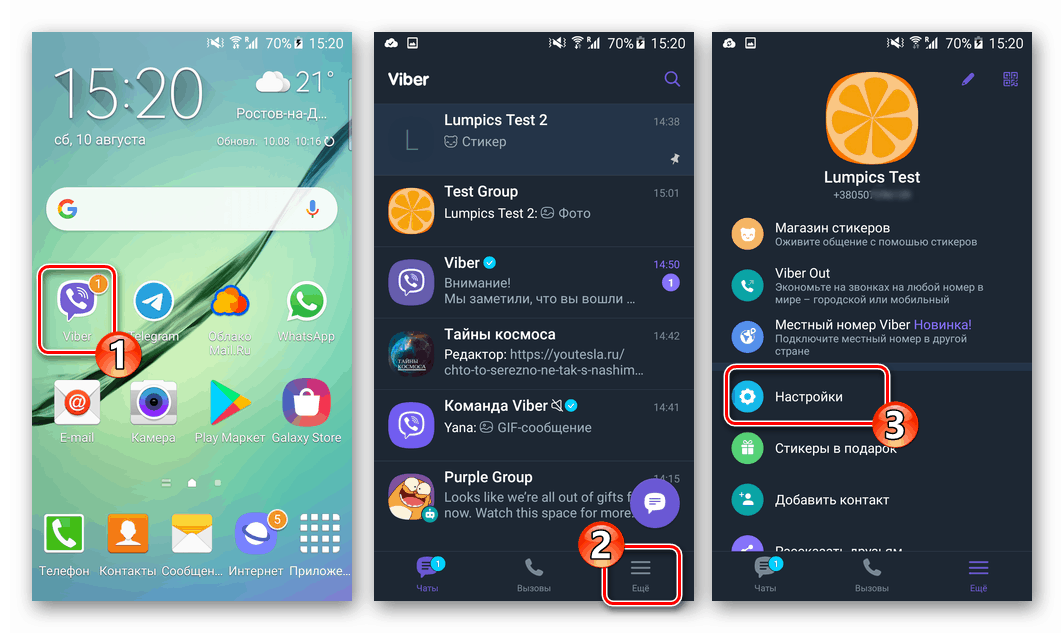
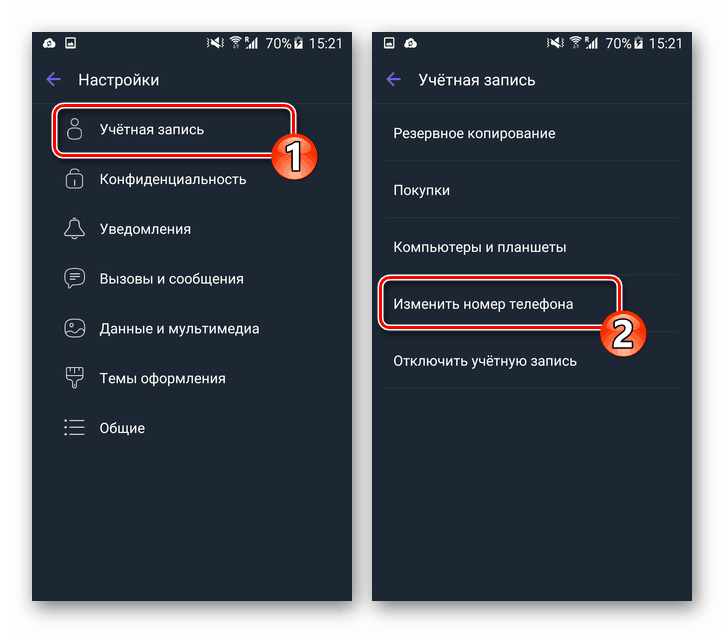
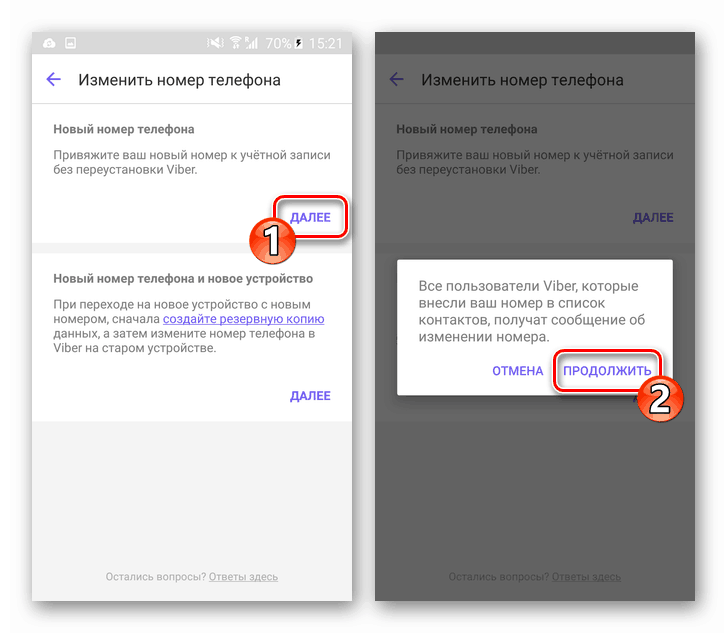
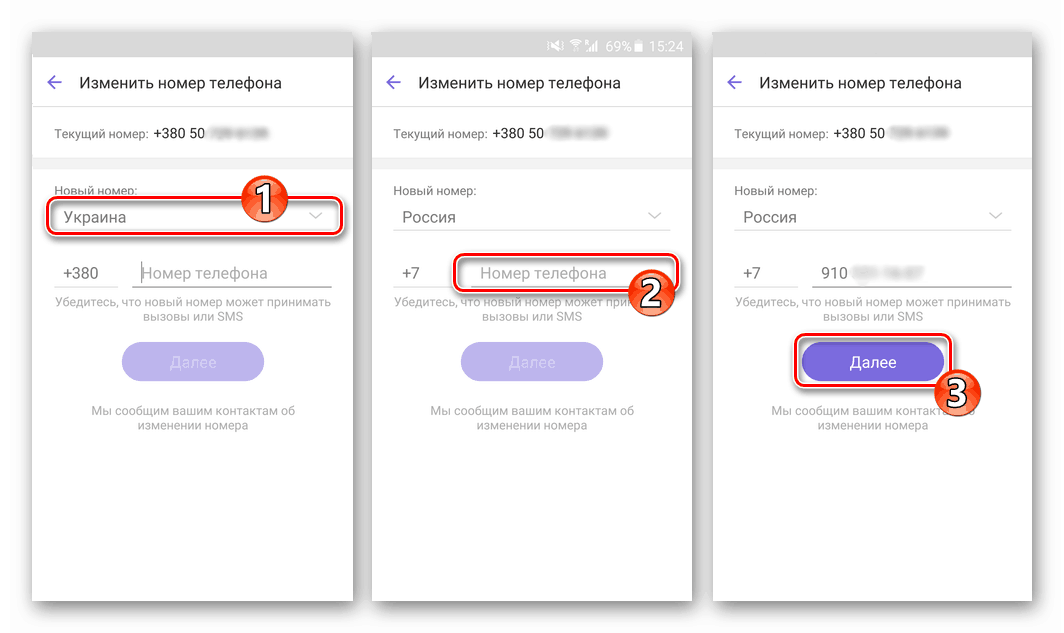
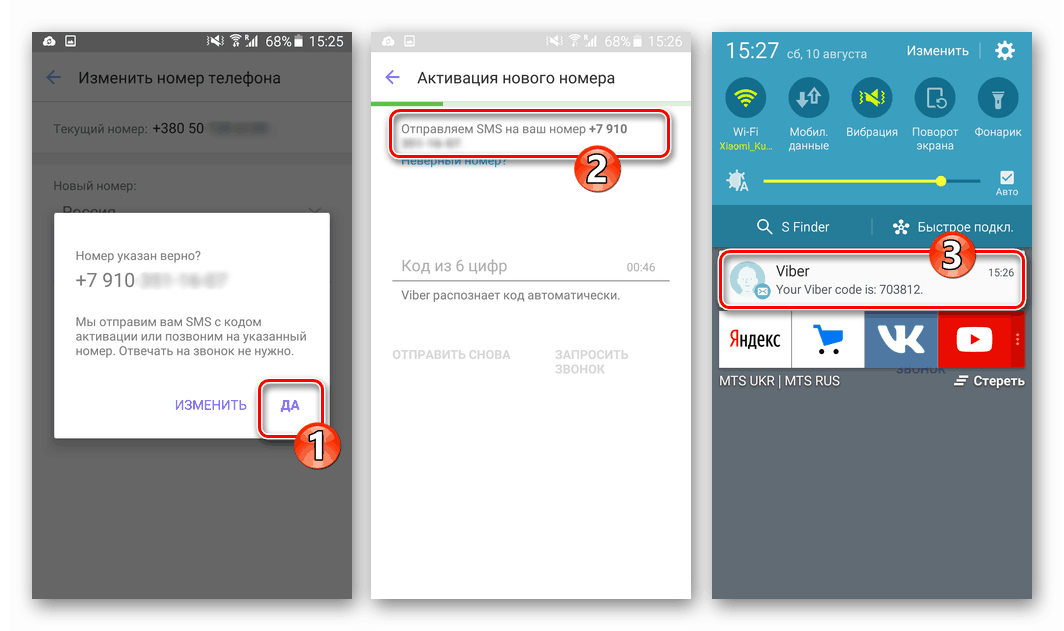
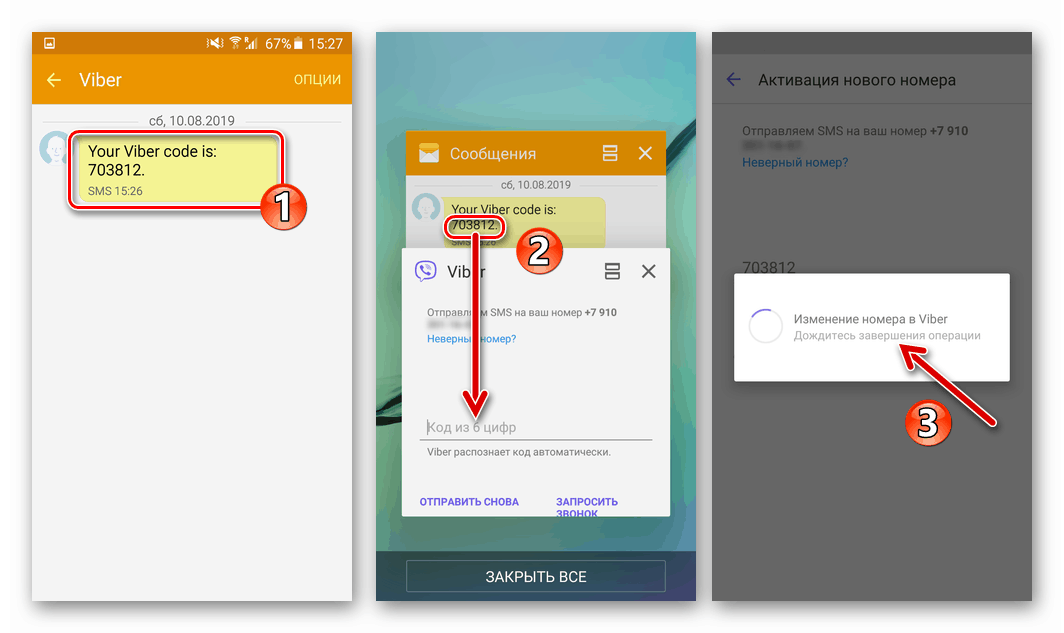
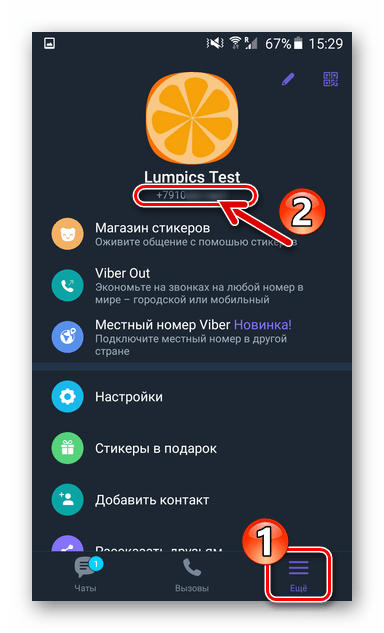
Promjena broja u Viberu i istodobno prebacivanje na drugi uređaj
Sljedeći koraci bit će učinkoviti samo ako ne promijenite hardversku i softversku platformu, odnosno ne prebacite se s Androida na iOS. U suprotnom, prijenos povijesti prepiski na novi uređaj nije moguć!
- Pripremite Android uređaj na kojem će sada glasnik funkcionirati instaliranjem nove SIM kartice u nju i postavljanjem kako bi mogao primati SMS poruke i pozive.
- Na "starom" uređaju slijedite korake br. 2-3 prethodne upute iz ovog članka.
- Dodirnite vezu "sigurnosno kopiranje" u području "Novi telefonski broj i novi uređaj" . Zatim kliknite "Stvori kopiju" i pričekajte da se završi postupak izrade sigurnosne kopije. Zatim se vratite na prethodni izbornik tako što ćete dodirnuti strelicu u gornjem lijevom kutu.
- Otvorite stavku "Promijeni telefonski broj" u izborniku "Račun" , a zatim kliknite "SLJEDEĆE" u drugom području na popisu na ekranu. Dodirnite "NASTAVI" u prozoru zahtjeva, potvrdite slanje obavijesti o toj operaciji svima koji su vas upisali u njihov adresar.
- Unesite svoj novi identifikator u polje Telefonski broj i dodirnite Dalje . Postupak aktiviranja računa u messengeru u potpunosti je u skladu s postupkom prve registracije u Viberu. Primit ćete kôd koji želite unijeti na sljedećem zaslonu putem SMS-a ili će dolazni poziv biti poslan na vaš pametni telefon na koji nije potreban odgovor.
- Nakon uspješnog prolaska postupka provjere, ID vašeg računa bit će promijenjen. Sada trebate uzeti novi Android pametni telefon, instalirati aplikaciju Viber za klijenta, ako to već nije učinjeno, a zatim pokrenuti aplikaciju.
![Viber za Android instalaciju messengera na pametni telefon iz Google Play Store-a]()
Više detalja: Instaliranje Viber messenger-a na Android pametni telefon
- Aktivirajte glasnik na novom telefonu pomoću prijave koja je već registrirana u Viberu i unosom koda iz SMS-a,
![Viber za Android aktiviranje glasnika sa promijenjenim brojem telefona na novom pametnom telefonu]()
ili putem zahtjeva iz sustava u kojem će se diktirati tajna kombinacija brojeva. Nakon uspješne identifikacije prikazat će se zaslon s podacima o registraciji preuzetim s usluge (vaše ime, fotografija) - kliknite ovdje okrugli gumb s kvačicom.
![Viber za Android postupak aktivacije postojećeg računa u messengeru na novom pametnom telefonu]()
- Slijedi prijedlog za vraćanje povijesti dopisivanja. Dodirnite vezu "postavke" u području "Poveži se s Google diskom" i na sljedećem zaslonu odaberite račun koji služi za sigurnosno kopiranje chatova s Vibera na starom telefonu (ili se prijavite na svoj Google račun prebacivanjem na "Dodaj račun" ).
![Viber za Android, odaberite ili unesite Google račun nakon aktiviranja glasnika za vraćanje podataka]()
Pročitajte i: Dodavanje Google računa na Android uređaj
- Nakon što se prijavite na svoj Google račun, kliknite "Vrati sada" i pričekajte da se postupak kopiranja podataka iz sigurnosne kopije u vaš messenger dovrši.
- Nakon što ste osigurali da su svi važni podaci preneseni na novi pametni telefon, Viber aplikaciju možete izbrisati sa starog uređaja.
![Viber za Android deinstalira aplikaciju nakon aktiviranja novog broja na drugom pametnom telefonu]()
Više detalja: Kako potpuno ukloniti Viber s Android pametnog telefona
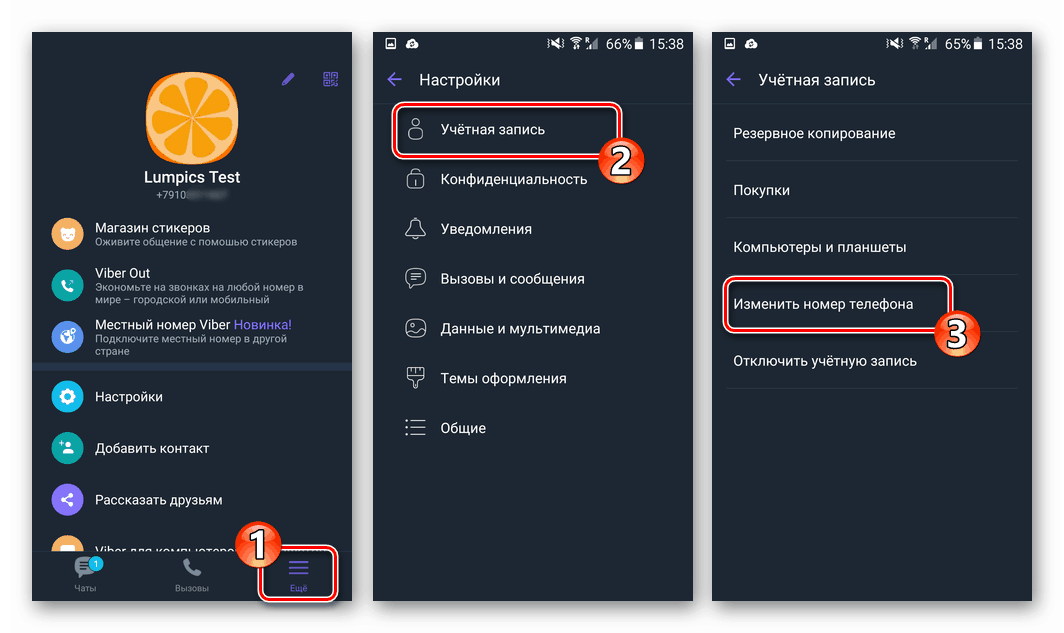
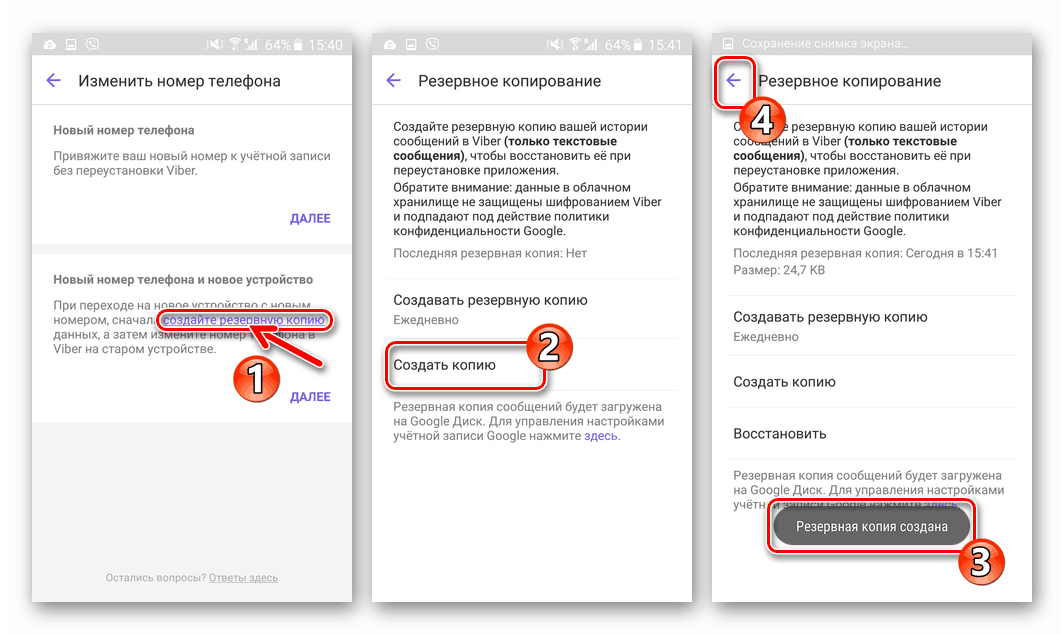
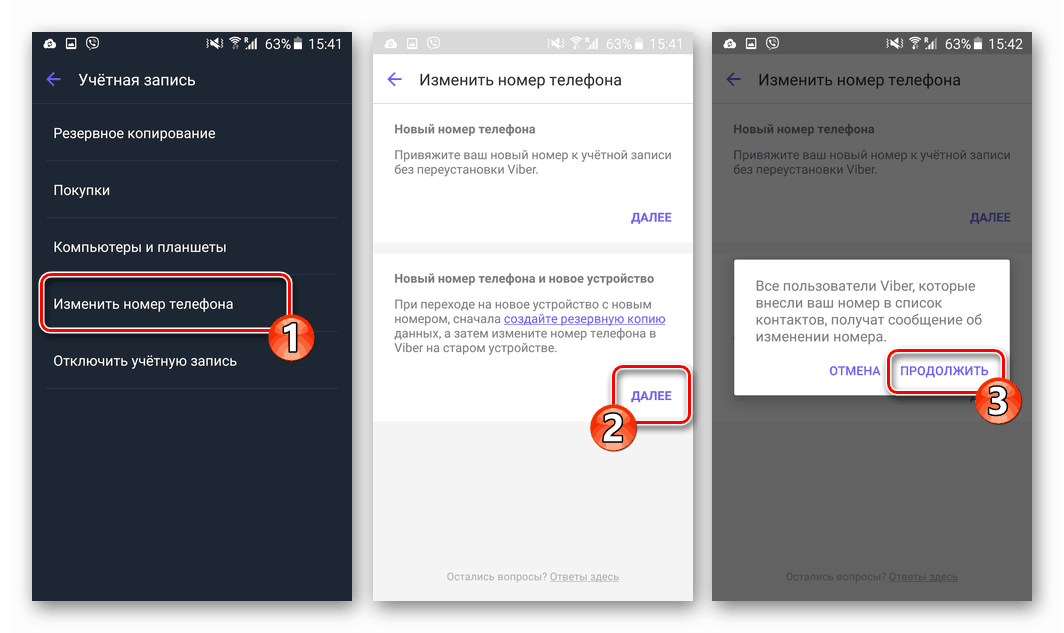
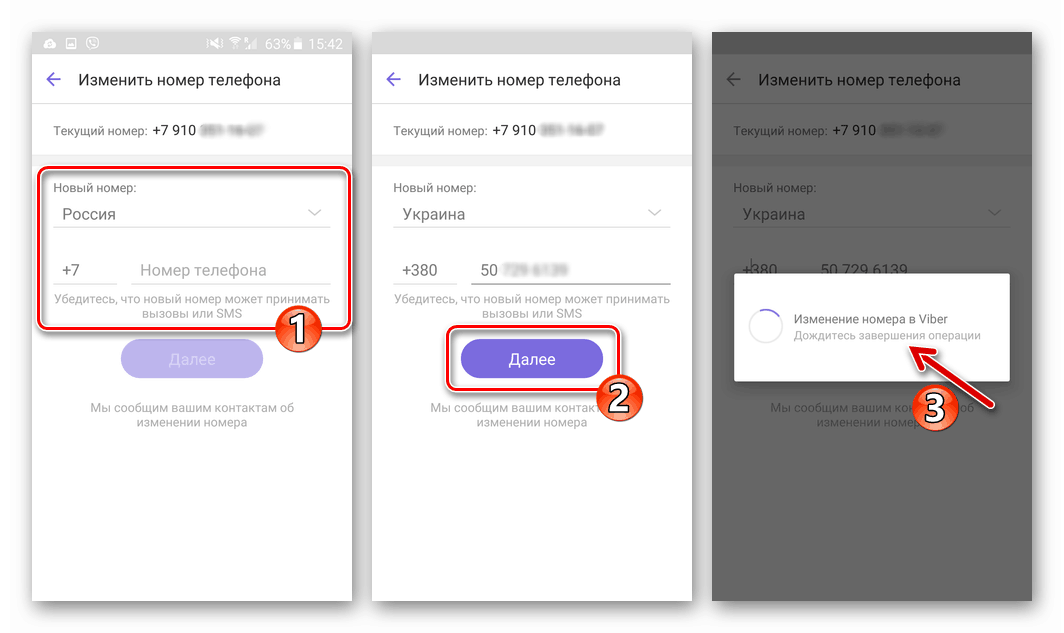
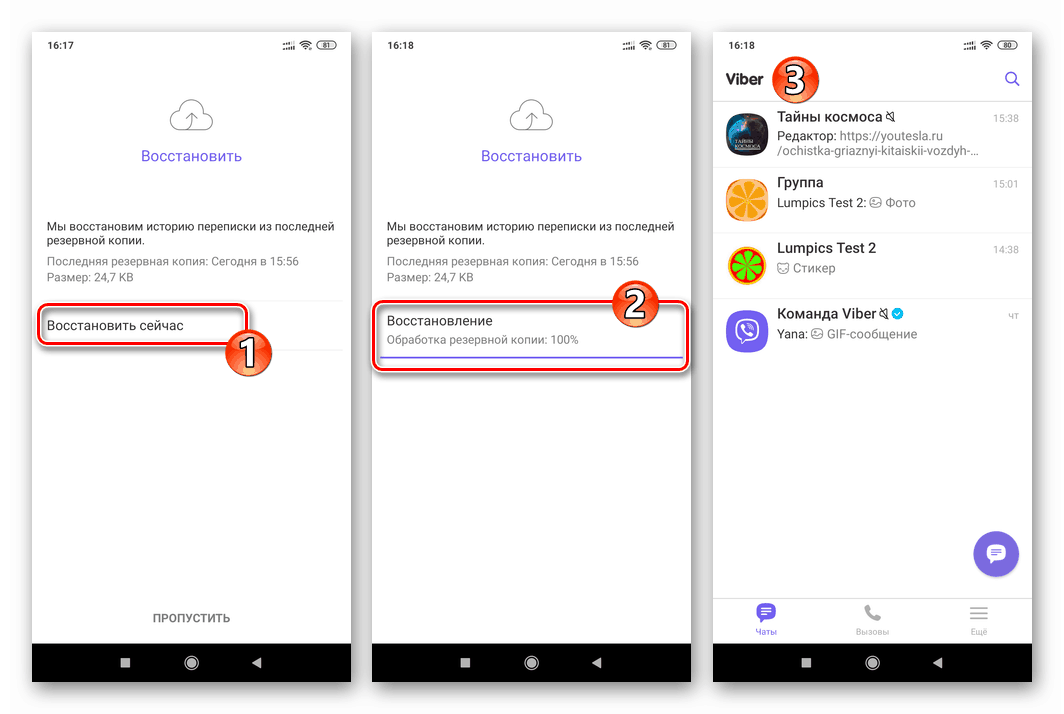
Pročitajte i: Vratite povijest chatova iz sigurnosnih kopija u Viberu za Android
iOS
Na isti način kao u okruženju gore navedenog Androida, korisnici Viber za iOS Postoje dvije mogućnosti za radnje koje, kao rezultat njihove implementacije, uključuju promjenu telefonskog broja koji služi kao identifikator u usluzi. Postupajući prema prvom algoritmu prikazanom u nastavku, samo mijenjate račun u sustavu, a slijedeći drugi - istodobno "prenosite" glasnik s poviješću dopisivanja na drugi Appleov pametni telefon.
Promijenite broj u Viberu bez prelaska na drugi iPhone
- Instalirajte novu SIM karticu u iPhone s aktiviranim Viberom i provjerite njeno funkcioniranje (potrebno je osigurati nesmetan prijem SMS poruka).
![Viber za iOS postavlja novu SIM karticu prije promjene broja u messengeru]()
Pročitajte i: Što učiniti ako SMS poruke ne stignu na iPhone
- Pokrenite Viber program za iOS i otvorite njegove "Postavke" . To je dostupno na izborniku "Više" glasnika.
- Kliknite "Račun" u izborniku opcija, a zatim odaberite "Promijeni telefonski broj" na zaslonu koji se otvori.
- U gornjem dijelu dodirnite „Novi telefonski broj“ i dodirnite „Nastavi“ da biste potvrdili primanje obavijesti o sustavu da će drugi članovi Vibera dobiti poruku o vašim postupcima.
- Zatim (ako je potrebno) promijenite zemlju u kojoj djeluje vaš (novi) mobilni operater i unesite vrijednost mobilnog identifikatora u odgovarajuće polje na ekranu. Nakon provjere unesenih podataka, dodirnite „Nastavi“ i potvrdite ispravnost podataka danih u sustavu.
- Očekujte isporuku na vaš iPhone SMS koji sadrži tajni kod. Otvorite poruku i unesite rezultirajuću kombinaciju brojeva na zaslonu glasnika.
- Nakon identifikacije, promjena broja dovršava se automatski i samo ćete trebati malo pričekati da se prikaže prozor s obavijestima o pozitivnom rezultatu postupka, gdje morate dodirnuti „OK“ .
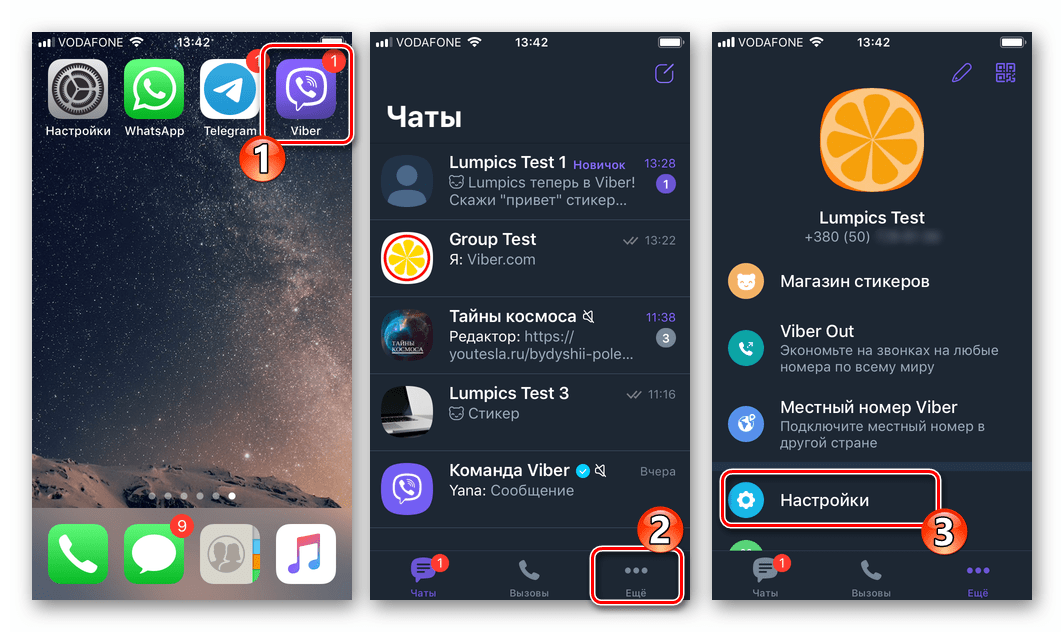
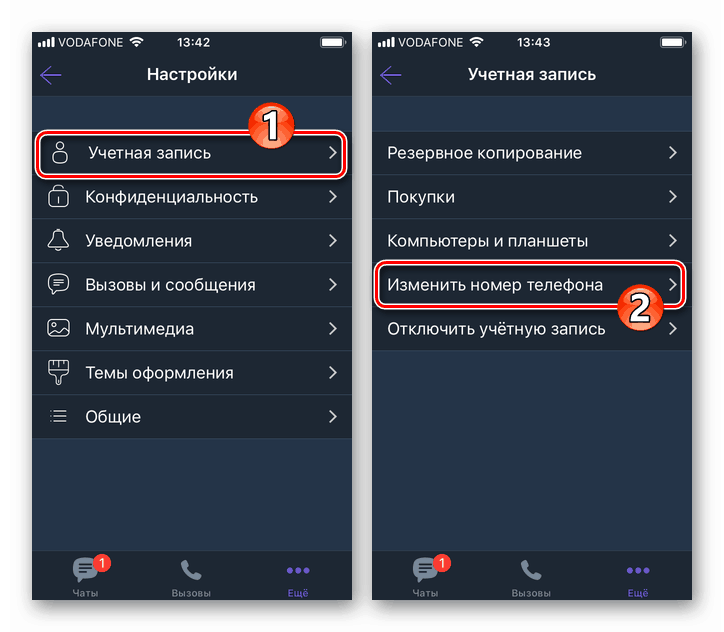
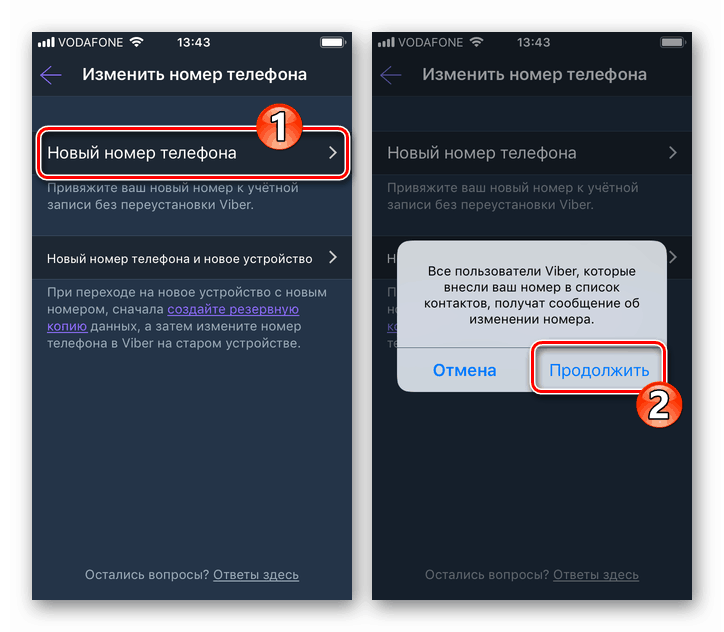
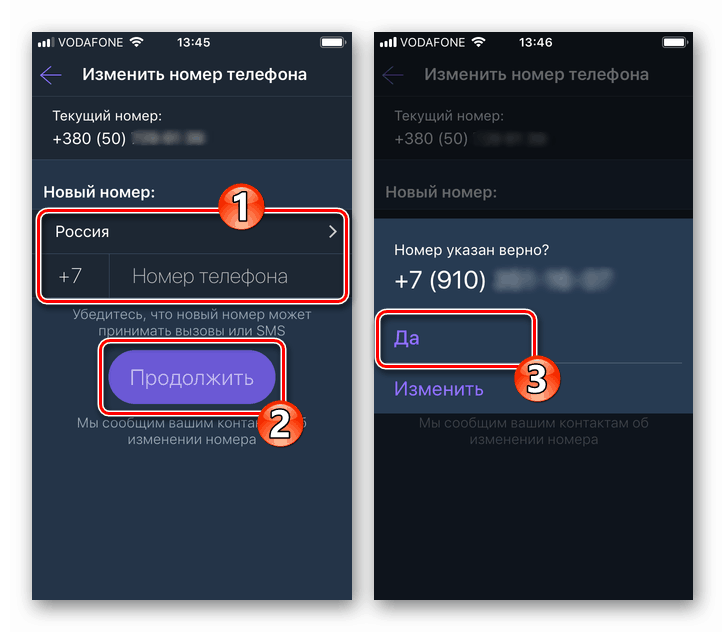
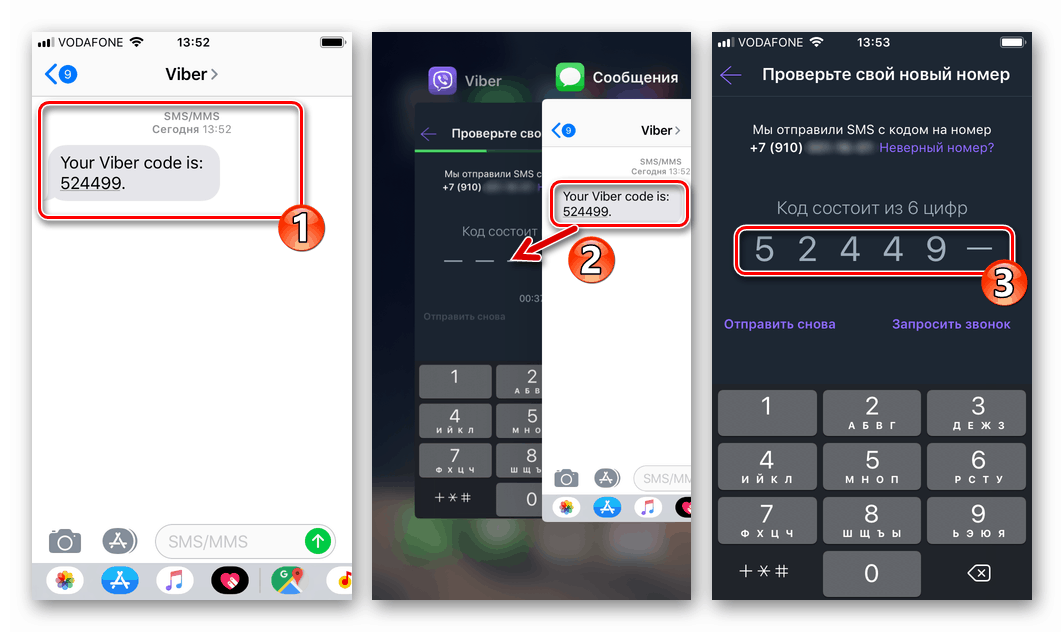
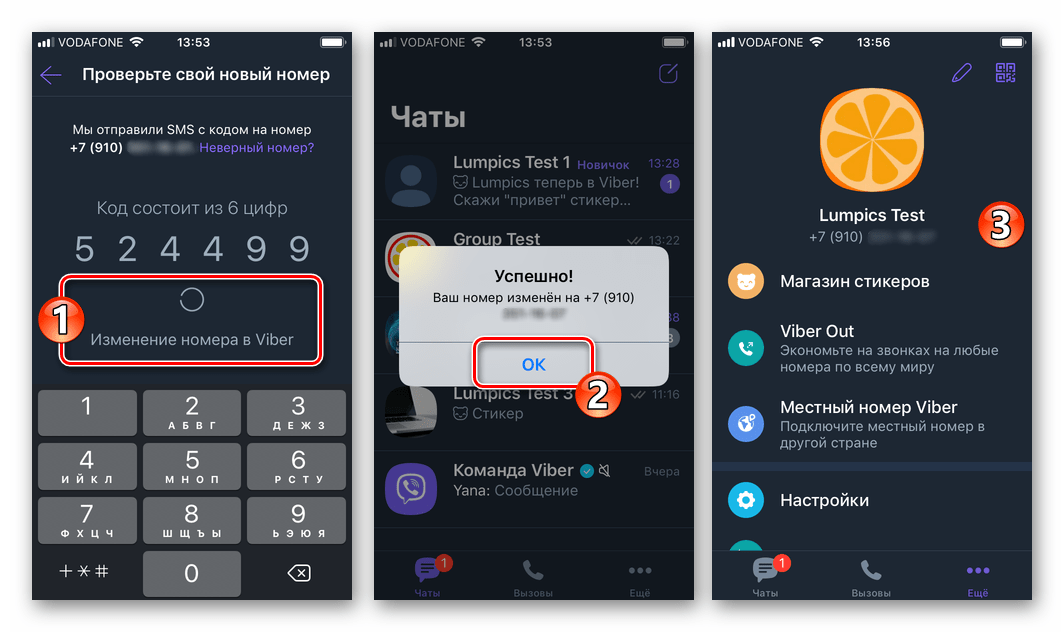
Istovremeno promijenite broj u Viberu i prebacite se na drugi iPhone
Učinkovita primjena sljedećih uputa zahtijeva da je isprva koristite AppleID prijavljeni su i stari i novi iPhone iCloud , a u Viber klijentu za iOS koji je podložan "prenosu" na drugi uređaj aktivira se sigurnosna kopija povijesti chata. Na svoj pametni telefon možete odmah instalirati i konfigurirati novu SIM karticu koja će ubuduće služiti za pristup messengeru.
Pročitajte i:
Kako saznati svoj Apple ID
Kako izraditi sigurnosnu kopiju povijesti chatova u Viberu za iPhone
- Idite na "Postavke" Viber za iPhone, otvorite odjeljak "Račun" i dodirnite "Promijeni telefonski broj" .
- Dodirnite vezu "sigurnosna kopija" u drugom području na zaslonu koja opisuje opciju "Novi telefonski broj i novi uređaj" . Zatim kliknite "Stvori odmah" i pričekajte da se kopiranje informacija u sigurnosnu kopiju dovrši, a zatim dodirnite "Završi" u gornjem desnom kutu.
- Pokrenite funkciju "Novi telefonski broj i novi uređaj" , a zatim potvrdite sistemski zahtjev dodirom na "Nastavi" .
- Unesite vrijednosti novog mobilnog identifikatora u polje na ekranu, prethodno provjerivši ispravnost koda zemlje koji je odabrao sustav. Da biste pokrenuli postupak aktivacije, kliknite Nastavi .
- Unesite aktivacijski kôd primljen SMS-om ili nakon zahtjeva za poziv i pričekajte da se dovrše promjene na vašem Viber računu.
- Uzmi još jedan (novi) iPhone, instaliraj klijent Messenger na njega na bilo koji željeni način. Pokrenite aplikaciju.
![Viber za iOS instalira aplikaciju na novi iPhone nakon promjene broja u messengeru]()
Više detalja: Kako instalirati viber na iPhone
- Unesite vrijednost telefonskog broja aktiviranog na "starom" uređaju i ponovno prođite postupak identifikacije korisnika u sustavu.
- Po završetku provjere, glasnik će pokazati zaslon s podacima o vašoj registraciji (fotografija, ime, datum rođenja) koji možete po želji promijeniti ili spremiti. Dodirnite ovdje "Gotovo"
- Nadalje, Viber nudi prijenos novih podataka iz prethodno stvorene sigurnosne kopije u program na novom uređaju. Kliknite "Vrati sada", a zatim pričekajte postupak preuzimanja podataka na iPhone.
- Kao rezultat gore navedenih koraka, otvorit će se Viber "Chats" zaslon s informacijama koje su generirane prije prelaska na novi identifikator u sustavu za razmjenu informacija i iPhone.
- Nakon što ste osigurali da su sve potrebne informacije dostupne u programu Viber na novom uređaju, deinstalirajte glasnik sa starog pametnog telefona.
![Viber za iPhone ukloni glasnik sa starog telefona nakon prebacivanja na novi uređaj]()
Više detalja: Deinstalirajte Viber aplikaciju za klijente sa iPhonea
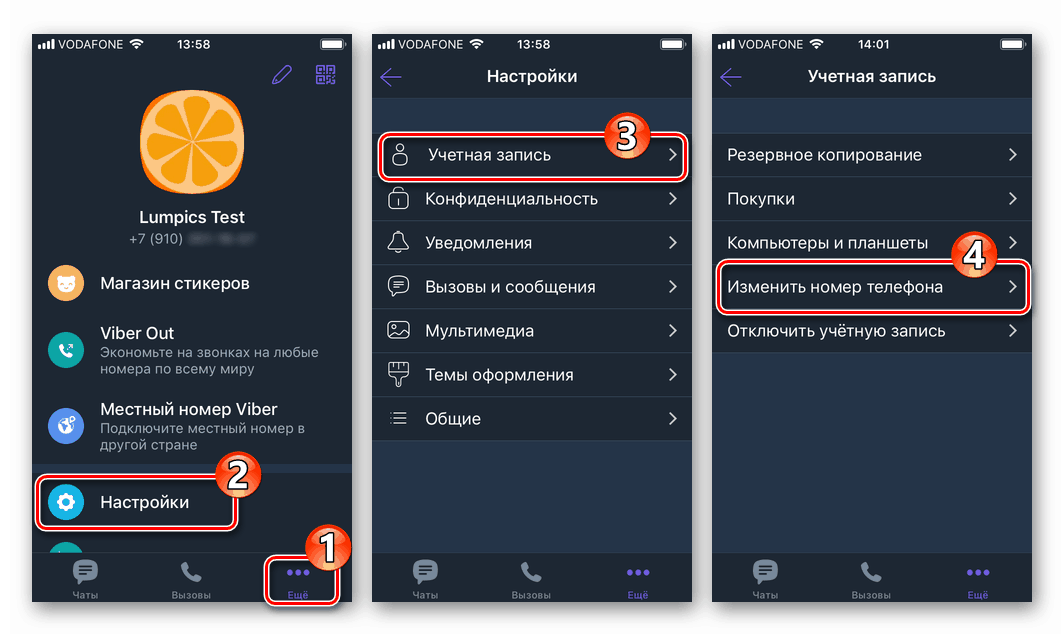
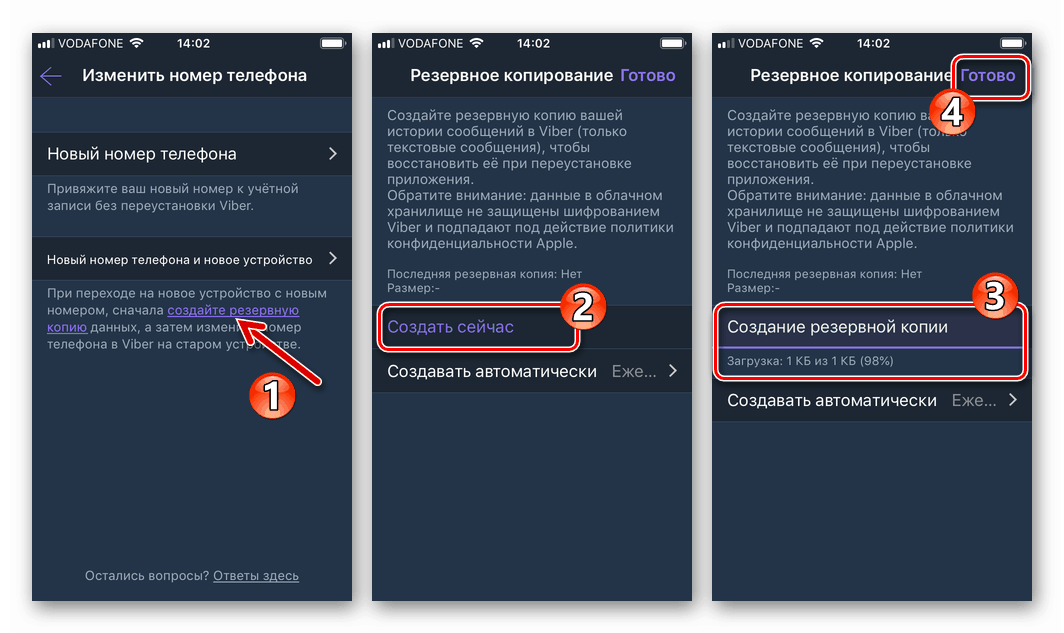
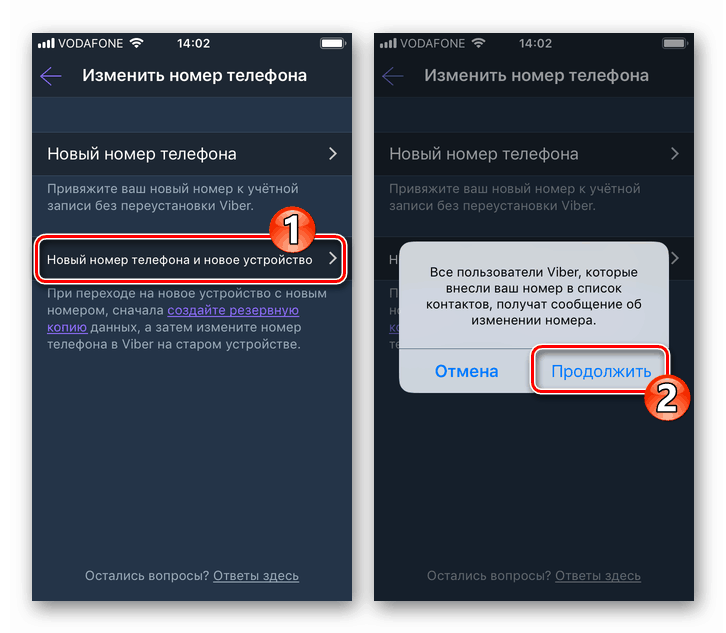
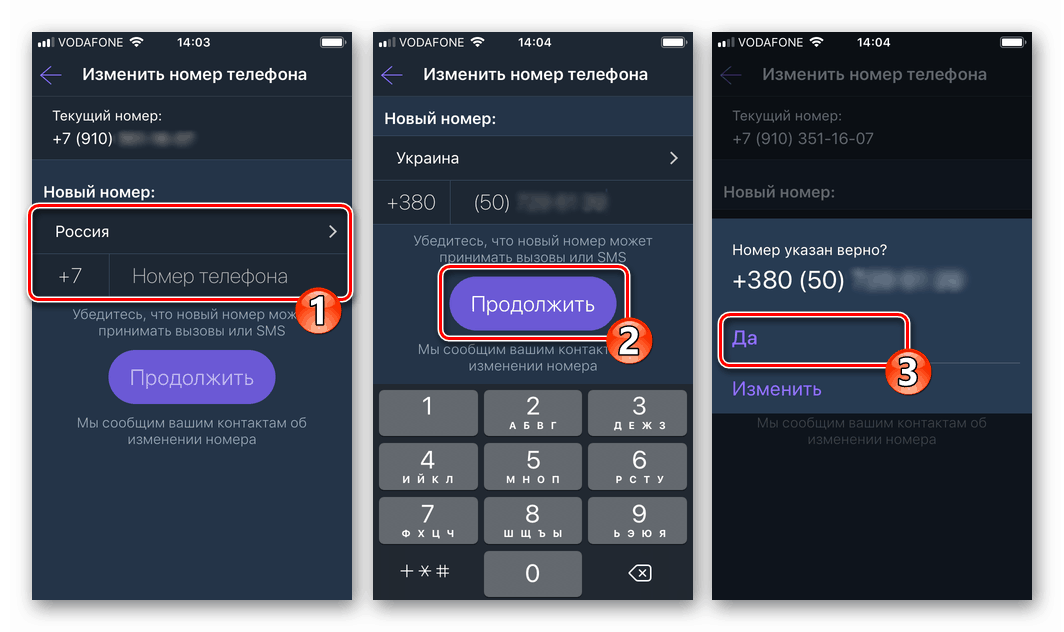
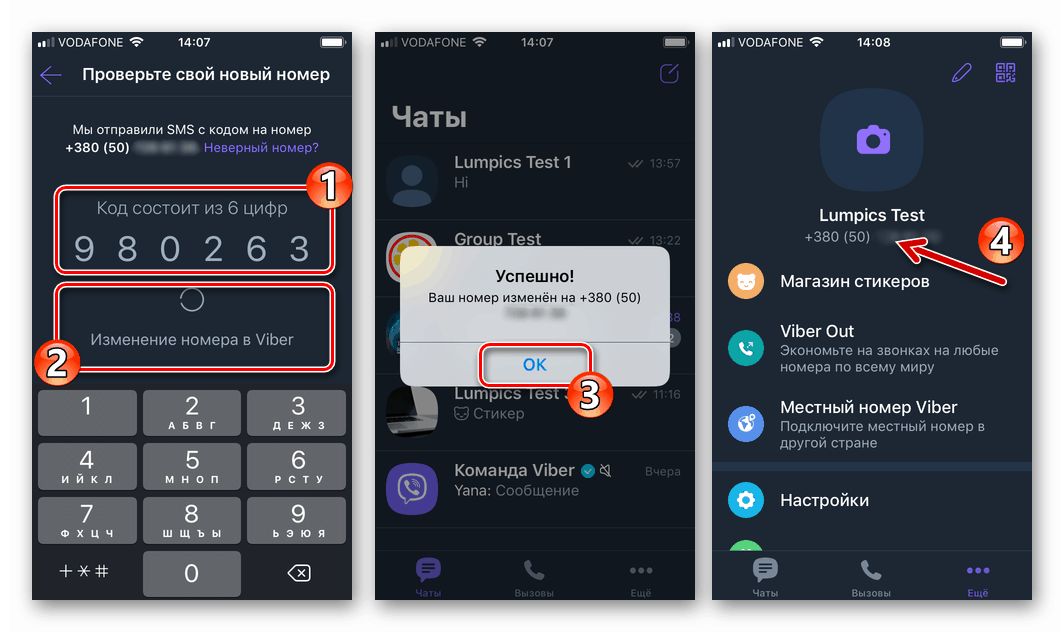
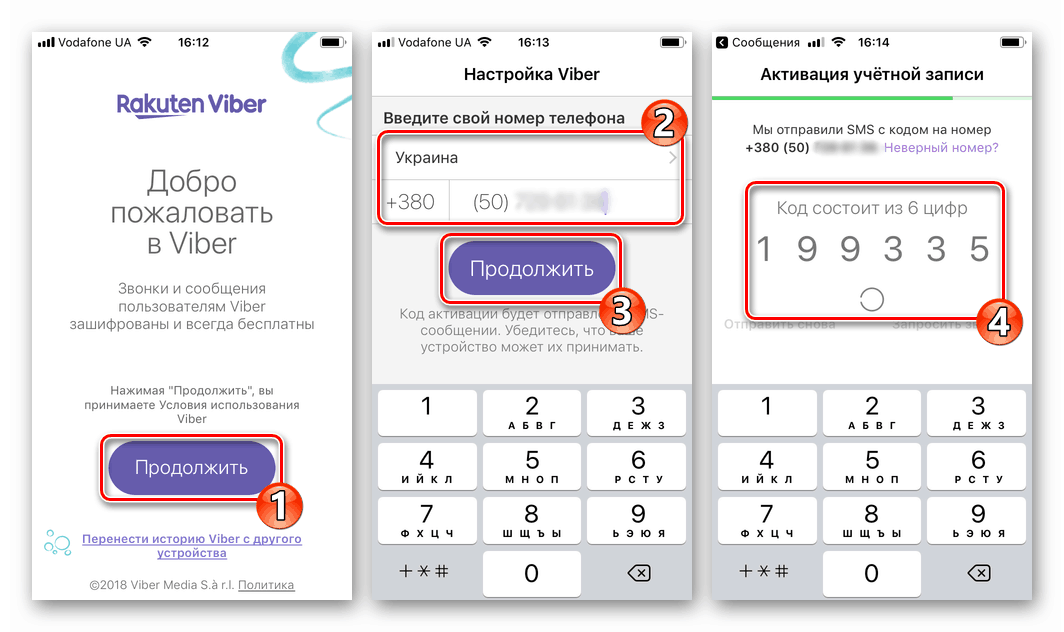
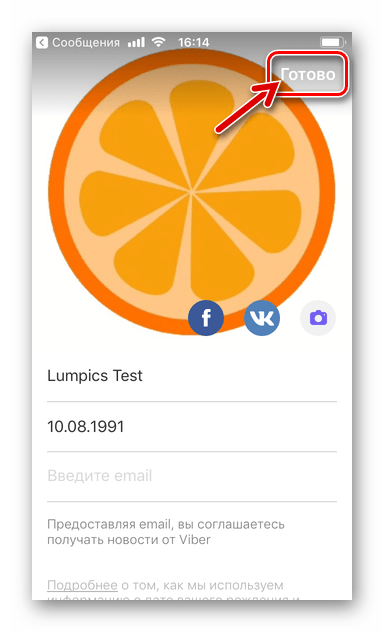
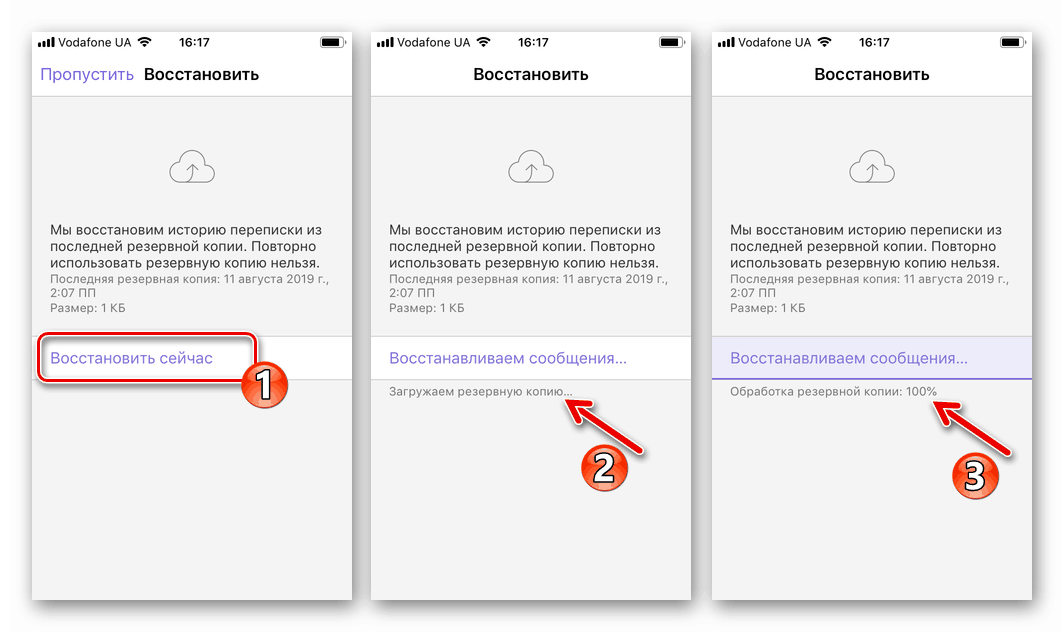
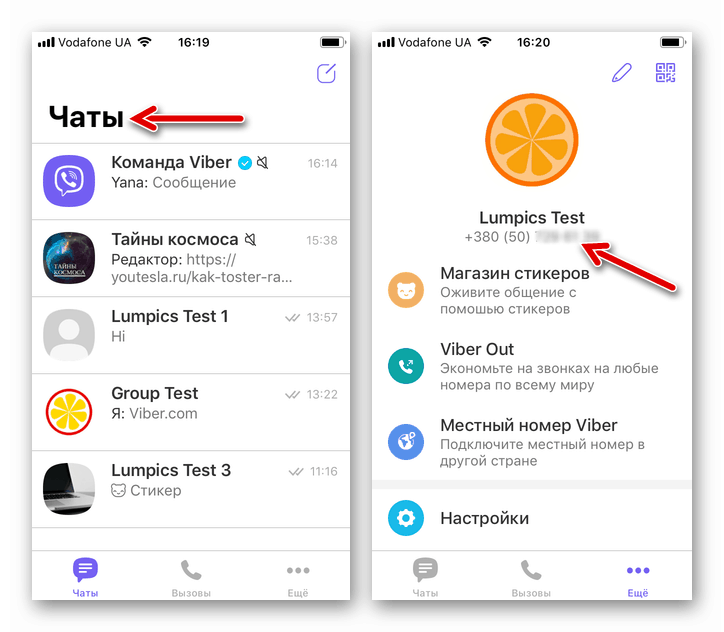
Zamjena broja u Viberu bez spremanja korisničkih podataka
Ako zadatak spremanja podataka koji su preneseni i primljeni putem messengera ili pohranjeni u sustavu ranije nije vaš (na primjer, ako želite početi koristiti Viber usluge "od nule"), najbolji način je slijediti donji put. Već smo ispitali svaki korak sljedećeg algoritma u člancima na našoj web stranici, slijedite veze i nastavite odabirom uputa ovisno o OS vašeg uređaja.
- Deaktivirajte prethodno korišteni Viber račun pomoću funkcije koja se pruža u mobilnoj verziji glasnika.
Više detalja: Kako izbrisati račun u Viber messengeru
- Uklonite aplikaciju Viber sa svog pametnog telefona kako biste očistili pohranu uređaja od podataka koji su postali nepotrebni. Ako na računalu postoji glasnik, provedite postupak i deinstalirajte ga.
Više detalja:
Kako ukloniti Viber s telefona
Kako ukloniti Viber za Windows s računala - Instalirajte i aktivirajte Viber aplikaciju na telefonu sa sustavom Android ili iPhone.
Više detalja:
Instaliranje Viber messenger-a na Android pametni telefon
Instaliranje Viber messenger-a na iPhone - Ako je potrebno, instalirajte Viber za Windows i sinkronizirajte ovu aplikaciju s klijentom na vašem pametnom telefonu.
Više detalja:
Instalacija Vibera za PC
Viber sinkronizacija za PC sa glasnikom na pametnom telefonu
zaključak
Kao što možete vidjeti, tvorci svih varijanti Viber-ovih klijentskih usluga osigurali su mogućnost korisniku da praktično "bezbolno" zamijeni telefonski broj koji se koristio za pristup sustavu razmjene informacija. Važno je samo ne zaboraviti na potrebu sigurnosne kopije podataka ako su podaci prikupljeni tijekom rada programa Messenger vrijedni i mogu biti potrebni u budućnosti.